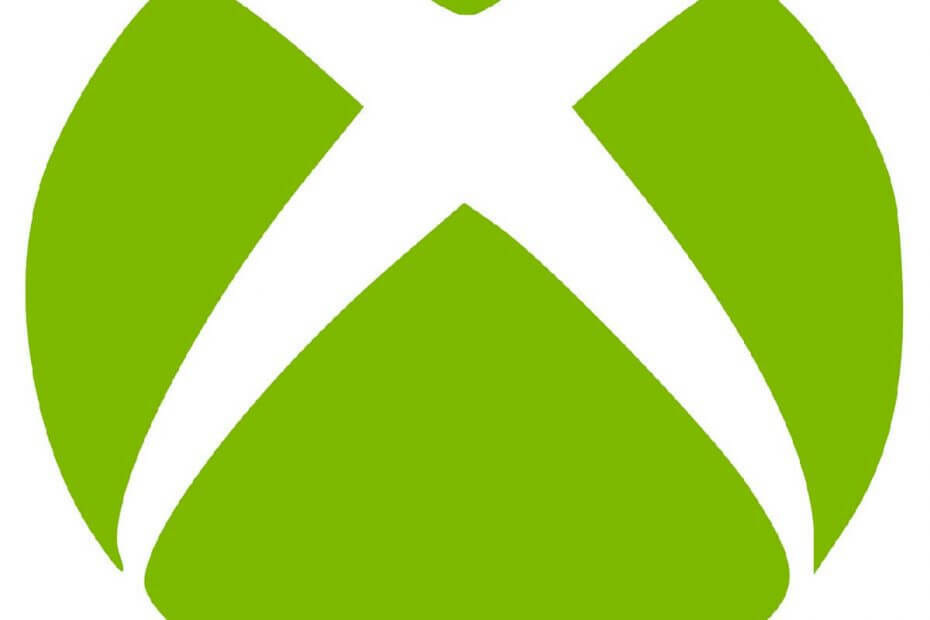
Bu yazılım, sürücülerinizi çalışır durumda tutar, böylece sizi yaygın bilgisayar hatalarından ve donanım arızalarından korur. Tüm sürücülerinizi şimdi 3 kolay adımda kontrol edin:
- DriverFix'i indirin (doğrulanmış indirme dosyası).
- Tıklayın Taramayı Başlat tüm sorunlu sürücüleri bulmak için.
- Tıklayın Sürücüleri güncelle yeni sürümleri almak ve sistem arızalarını önlemek için.
- DriverFix tarafından indirildi 0 okuyucular bu ay
Kullanıcılar şikayet ediyor resmi forumlar Xbox konsolunu kullanarak bir web sitesini ziyaret etmeye çalıştıklarında bir hata mesajıyla karşılaştıklarını söylüyorlar.
0x97e10bca hata kodunu alıyorum ve sitelerimin çoğuna erişemiyorum. Bunu nasıl gideririm?
Daha fazla ayrıntı verilmezken, diğerleri de bu hata mesajını almaktan şikayet etmeye geldi:
Mağazada ücretsiz uygulama yükledikten sonra herhangi bir sorunum yok ama xbox one'ı yeniden başlattıktan sonra uygulamaları çalıştırdığınızda bu hata kodu görünüyor. ve uygulama çalışmadı. örneğin Medya ve film uygulaması, ayna uygulaması
0x97e10bca hata kodunu nasıl düzeltirsiniz?
1. En son yüklediğiniz uygulamaları silin
Bir uygulamayı yükledikten hemen sonra bu sorun ortaya çıkmaya başladıysa, sorunu çözüp çözmediğini görmek için bunları kaldırmayı deneyin.
- basın Xbox buton
- Seç Oyunlarım ve Uygulamalarım
- Kaldırmak istediğiniz uygulamayı seçin ve Menü kumandanızdaki düğme ( Başlat buton)
- Seç Oyunu Yönet
- Yeni ekranda, öğesini seçin. Tümünü Kaldır
2. Güç döngüsü gerçekleştirin
 Güç döngüsü etrafında döner kapatmak konsolunuzu kontrollü bir şekilde
Güç döngüsü etrafında döner kapatmak konsolunuzu kontrollü bir şekilde
2.1. Konsolunuzu Güç Merkezinden yeniden başlatın
- basın ve basılı tutun Xbox Xbox One denetleyicinizin ortasındaki düğme.
- Bu, Güç Merkezini açacaktır.
- Seç Konsolu yeniden başlat
- onaylayın Tekrar başlat
2.2. Konsolunuzu kılavuzdan yeniden başlatın
- basın Xbox kılavuzu açmak için düğme
- Şu yöne rotayı ayarla sistem
- Seç Ayarlar
- Seç Konsolu yeniden başlat
- onaylayın Tekrar başlat
2.3. Konsolu fiziksel olarak kapatıp açın
- Şunu tut Xbox yaklaşık 10 saniye boyunca konsolun önündeki düğmeyi
- Konsolunuzu yeniden başlatmak için konsoldaki veya kumandanızdaki Xbox düğmesine basın.
2.4. Konsolunuzun güç kablosunu çıkarın ve yeniden bağlayın
- Şunu tut Xbox yaklaşık 10 saniye boyunca konsolun önündeki düğmeyi
- Konsolun güç kablosunu çıkarın. 10 saniye bekleyin.
- Bu adım güç kaynağını sıfırlayacağından 10 saniye beklediğinizden emin olun.
- Konsolunuzu yeniden başlatmak için konsoldaki veya kumandanızdaki Xbox düğmesine basın.
3. Xbox'ınızda fabrika ayarlarına sıfırlama yapın
- basınXbox denetleyicideki düğmesine basın.
- Bu açılacak Kılavuz
- şimdi gitsistem
- Seç Ayarlar
- gitsistem
- at konsol bilgisi, SeçKonsolu sıfırla
Size iki seçenek sunulacak:
- Oyunlarımı ve uygulamalarımı sıfırla ve sakla – Konsolunuzu sıfırlamak, ancak önemli verileri kaydetmek istiyorsanız bu seçeneği seçin.
- Her şeyi sıfırlayın ve kaldırın– Konsolunuzu sıfırlamak ve üzerindeki her şeyi tamamen silmek istiyorsanız bu seçeneği seçin.

![Dosya Gezgini Windows Ön Planda Açılmaya Devam Ediyor [Windows 11 Düzeltme]](/f/5417a117dabcb3f3eb94b64ac9bb614b.png?width=300&height=460)
